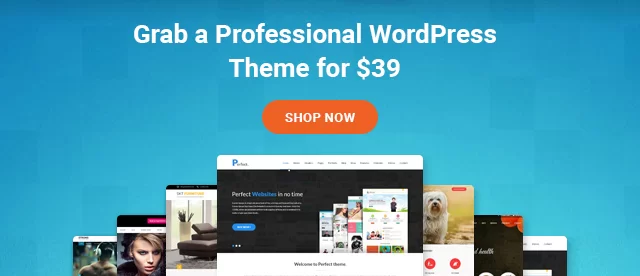WordPress'te 502 Kötü Ağ Geçidi Hatası Nasıl Onarılır
Yayınlanan: 2021-08-03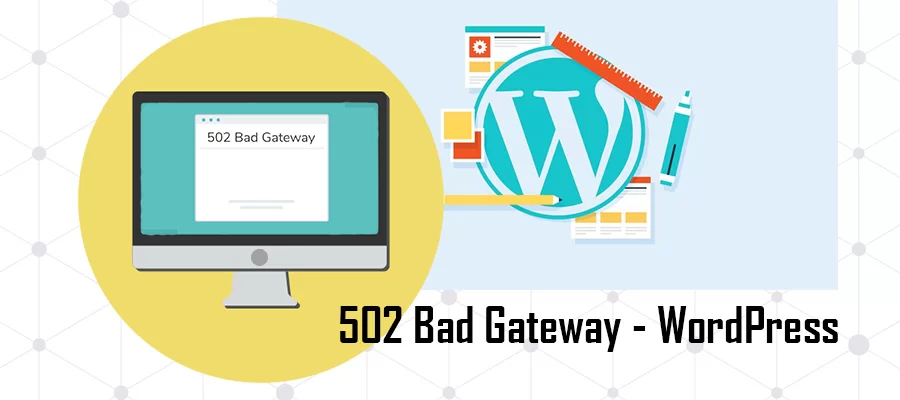
WordPress söz konusu olduğunda, kesinti süresi sinir bozucu ve kafa karıştırıcı olabilen birçok hata vardır. WordPress ücretsiz temalarından yapılmış WordPress sitenizi kullanılamaz hale getiren herhangi bir hata, gerçek bir endişe nedenidir çünkü bu, kötü SEO sıralaması, gelir kaybı ve sizin için çok fazla gereksiz stres anlamına gelir.
Web'i süsleyen en kötü şöhretli hatalar arasında göze çarpan bir nokta, 502 hatalı ağ geçidi hatasıdır. 502 bozuk ağ geçidi hatasını araştırmayı ve düzeltmeyi zorlaştıran birçok farklı şeyden kaynaklanabileceği için çok can sıkıcı ve sinir bozucu bir sorundur.
Bu 502 hatalı ağ geçidi hatasına neyin sebep olduğu ve bunun nasıl hızlı bir şekilde çözüleceğine dair bazı çözümler hakkında aşağıdan daha fazlasını okuyun.
502 Kötü Ağ Geçidi Hatası nedir?
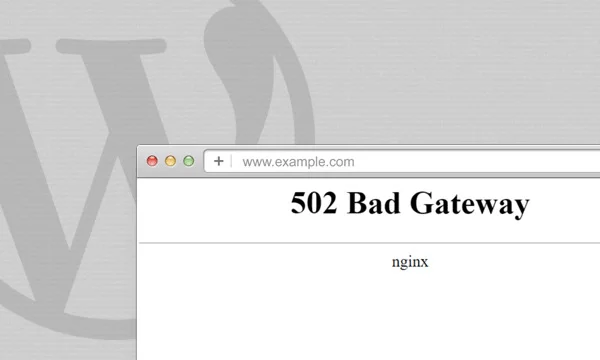
WordPress barındırma sunucunuz istenen sayfa için geçersiz bir tepki aldığında 502 hatalı ağ geçidi hatası etkinleştirilir.
Kötü ağ geçidi hatası, sitenizde karşılaşabileceğiniz yaygın WordPress hatalarından biridir. Çeşitli nedenlerle ortaya çıkma eğilimindedir ve sunucunuza bağlı olarak, hata mesajı da görünüşte biraz değişebilir.
Bir siteyi ziyaret ettiğinizde, tarayıcınız barındırma sunucusuna bir istek gönderir. Bu noktada barındırma sunucusu sayfayı bulur ve durum koduyla birlikte tarayıcınıza geri gönderir. Çoğunlukla, bu durum kodunu görmezsiniz. Ancak bir hata oluşması durumunda durum kodu hata mesajı ile birlikte gösterilir.
502 hatalı ağ geçidi hatasının arkasındaki en geniş açıklama, talebinizin sunucunun yanıt vermesinin makul olmayan bir şekilde uzun sürdüğü noktadır.
Bu gecikme, yoğun trafikten kaynaklanan geçici bir aksaklık olabilir. Ayrıca, bu aksaklık, kötü kodlanmış WordPress ücretsiz eklenti temalarından kaynaklanabilir. İşleri toparlamak için, aynı şekilde bir sunucu yanlış yapılandırması nedeniyle de meydana gelebilir.
502 hatalı ağ geçidi hatası, aşağıdakiler gibi birçok farklı biçim alabilir ve alabilir:
- Hata 502
- 502 Bad Ağ Geçidi nginx
- 502 Proxy hatası
- 502 Hizmet Geçici Olarak Aşırı Yüklendi
- HTTP Hatası 502 Hatalı Ağ Geçidi
- 502. Bu bir hata. Sunucu geçici bir hatayla karşılaştı ve isteğinizi tamamlayamadı. Lütfen 30 saniye icinde tekrar deneyin. Tüm bildiğimiz bu.
WordPress'te 502 Bad Gateway Hatası Nasıl Düzeltilir?
Bu hata genellikle sunucunuz geçersiz yanıtın nedenini bulamadığında ortaya çıkar. Bu, sorunu bulana kadar farklı sorun giderme adımlarını deneyeceğimiz anlamına gelir. Bu hata sorunlu görünebilir ancak düzeltilmesi inanılmaz derecede kolaydır. Aşağıdaki çözümleri denemek için biraz sabrınız olsun.
- Web Sitenizi Yenileyin ve Yeniden Yükleyin:
Bazen, artan trafik veya düşük sunucu kaynakları nedeniyle sunucunuzun yanıt vermesi daha uzun sürebilir. Her şey düşünüldüğünde, sorun buna göre hemen hemen hiçbir zaman ortadan kalkabilir.
Hatanın kendi kendine temizlenip temizlenmediğini kontrol etmek için görüntülediğiniz site sayfasını yeniden yüklemeyi denemelisiniz. Ayrıca, hatanın kendi kendine çözülüp çözülmediğini görmek için farklı bir tarayıcı veya cihaz deneyin.
Ancak, bu sorununuzu çözdüyse, bu noktada daha fazlasını okumak zorunda değilsiniz. Her durumda, bu hatayı sık sık görüyorsanız, bu noktada, düzeltilmesi gereken farklı bir şey olabileceğinden, okumaya devam etmeli ve bu makaledeki bir sonraki çözüme geçmelisiniz.
- Tarayıcı Önbelleğinizi Temizleyin:
Tarayıcınızı yeniledikten sonra bile 502 hatalı ağ geçidi hatasını düzeltemiyor musunuz? Öyleyse, tarayıcınız size önbellekten hata sayfası gösterilebilir.

Gerçekten de, sorun giderildikten sonra bile, tarayıcının sitenizi önbellekten yüklemesi nedeniyle 502 hatalı ağ geçidi hatasını görebilirsiniz.
Bunu düzeltmek için Windows/Linux işletim çerçevelerine sahip istemciler Ctrl + F5 düğmelerine basabilir ve Mac OS istemcileri sayfayı yenilemek için klavyelerinde CMD + Shift + R düğmelerine basabilir. Ayrıca önbelleği tarayıcı geçmişinizden de kaldırabilirsiniz.
Önbelleği temizledikten sonra, WordPress sitenizi yeniden yüklemeyi deneyin. Benzer şekilde, sorunun tarayıcı önbelleğinden kaynaklanıp kaynaklanmadığını gidermek için farklı bir tarayıcı kullanabilirsiniz. Her tarayıcıda bir hata görürseniz okumaya devam edin.
- CND veya Güvenlik Duvarını devre dışı bırakın:
Sitenizde bir CDN hizmeti veya site güvenlik duvarı kullanıyorsanız, bu noktada sunucularının düzgün çalışmadığı düşünülebilir. Bunu kontrol etmek için CND'nizi geçici olarak devre dışı bırakmanız gerekecektir.
Bir kez devre dışı bırakıldığında, tarayıcınız ve barındırma sunucusu arasında yapılmış olan ekstra katmanı boşaltacaktır. Siteniz şu anda tamamen sunucunuzdan yüklenecek ve sorunun CDN/güvenlik duvarı hizmetinden kaynaklanması durumunda bu noktada çözülecektir.
Daha sonra destek için CND servis sağlayıcısına başvurabilirsiniz. Sorun çözülür çözülmez devam edebilir ve CND'yi tekrar etkinleştirebilirsiniz.
- WordPress Temalarını ve Eklentilerini Güncelleyin:
Şu ana kadar hatayı düzeltemiyor musunuz? O zaman sorununuz temalarınızda ve eklentilerinizde yatıyor.
İlk olarak, tüm WordPress eklentilerinizi FTP aracılığıyla devre dışı bırakmanız gerekecek. Ardından, hatanın çözülüp çözülmediğini kontrol etmek için ücretsiz WordPress temalarından yapılmış WordPress sitenizi ziyaret edin.
Çözülürse, eklentilerinizden biri 502 hatalı ağ geçidi hatası sorununa neden oluyordu. Artık her aktivasyondan sonra sitenizi yeniden yüklerken eklentilerinizi tek tek etkinleştirmeniz gerekiyor.
Soruna neden olan eklentiyi bulana kadar bunu tekrarlayın. Bu sorunlu eklenti, etkinleştirme sırasında sizi yönetici alanının dışında tutabilecek 502 hatalı ağ geçidi hatasını açıkça yeniden oluşturacaktır.
Alternatif bir eklenti bulabilir veya destek için eklenti yazarıyla iletişime geçebilirsiniz.
Eklentiyi devre dışı bırakmak sorununuzu çözmediyse, WordPress temalarını kontrol etmelisiniz. WordPress temasını phpMyAdmin aracılığıyla değiştirmeniz gerekecek.
Temanızı varsayılan WordPress temasına değiştirdikten sonra, çalışıp çalışmadığını kontrol etmek için sitenizi ziyaret edin. Hala bir hata varsa, okumaya devam edin.
- Barındırma Sunucusunu Kontrol Edin:
Yukarıdaki çözümleri denedikten sonra bile WordPress sitenizdeki 502 hatalı ağ geçidi hatasını çözemiyor musunuz? O zaman büyük olasılıkla barındırma sunucunuzla ilgili bir sorundur.
Barındırma sağlayıcınız, hizmetiniz ile iletişime geçmeniz ve sorunu onlara bildirmeniz ve profesyonel yardım almanız gerekir. Tüm iyi barındırma şirketleri, sunucunun yanlış yapılandırılmasından kaynaklanıyorsa sorunu hızlı bir şekilde çözebilecektir.
Çözüm-
Biraz sinir bozucu ve kafa karıştırıcı olsa da, web siteniz için WordPress ücretsiz temalarından oluşturulan 502 hatalı ağ geçidi hatasını düzeltmek, bu gönderide sunduğumuz çözümlerle kolaydır. Bu makalenin hatayı düzeltmenize yardımcı olacağını umuyoruz.